ホームページ >ウェブフロントエンド >uni-app >uniapp で授業スケジュールと生徒の出席を実装する方法
uniapp で授業スケジュールと生徒の出席を実装する方法
- WBOYWBOYWBOYWBOYWBOYWBOYWBOYWBOYWBOYWBOYWBOYWBOYWBオリジナル
- 2023-10-20 09:41:061501ブラウズ
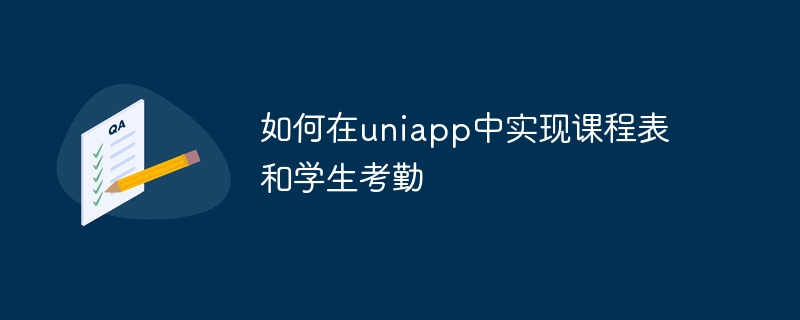
Uniapp での授業スケジュールと生徒の出席の実装は、Vue.js フレームワークと関連プラグインを使用して完了できます。以下に実装手順とコード例を詳しく紹介します。
1. コース スケジュールの実装:
-
コース スケジュール ページを作成するには、uni-app が公式に提供する uni-page コンポーネントを使用してページ テンプレートを作成できます。 :
<template> <view class="container"> <view class="header">课程表</view> <view class="main"> <!-- 课程表内容 --> <!-- 根据后端返回的课程数据循环显示课程 --> <view v-for="course in courses" :key="course.id" class="course-item"> <text>{{ course.name }}</text> <text>{{ course.time }}</text> <text>{{ course.location }}</text> </view> </view> </view> </template> <script> export default { data() { return { // 假设后端返回的课程数据如下 courses: [ { id: 1, name: '语文', time: '周一 8:00-10:00', location: '教室A', }, { id: 2, name: '数学', time: '周一 10:30-12:30', location: '教室B', }, // 其他课程数据... ], }; }, }; </script> <style> .container { /* 样式设置,可根据实际需要自行调整 */ } .header { /* 样式设置,可根据实际需要自行调整 */ } .main { /* 样式设置,可根据实际需要自行调整 */ } .course-item { /* 样式设置,可根据实际需要自行调整 */ } </style> -
ページ ジャンプと導入
uni-app が提供するナビゲーター コンポーネントを使用して、コース スケジュールを表示する必要があるページにジャンプし、コース スケジュール コンポーネントをページ:<template> <view class="container"> <navigator url="../courseTable/courseTable">进入课程表</navigator> </view> </template>
-
ルーティングの設定
uni-app のルーティング設定ファイル (通常は/router/index.js) にコース スケジュール ページのルーティング設定を追加します。):const routes = [ // 其他路由配置... { path: '/courseTable', name: 'CourseTable', component: () => import('@/pages/courseTable/courseTable.vue'), }, // 其他路由配置... ];このように、「コーススケジュールを入力」ボタンをクリックすると、コーススケジュールページが表示されます。
2. 学生の出席の実装:
-
出席ページの作成
同様の方法を使用して学生の出席ページを作成します。フォームとボタン 学生のチェックイン機能を実装します。<template> <view class="container"> <view class="header">学生考勤</view> <view class="main"> <!-- 学生考勤表单 --> <form @submit="signIn"> <input type="text" v-model="studentId" placeholder="请输入学生ID"> <button type="submit">签到</button> </form> </view> </view> </template> <script> export default { data() { return { studentId: '', // 学生ID }; }, methods: { signIn() { // 提交签到数据到后端进行处理 // 例如使用uni.request()方法向后端发送签到请求 // 代码示例: uni.request({ url: 'https://www.example.com/signIn', data: { studentId: this.studentId, }, success: (res) => { // 签到成功处理逻辑 console.log('签到成功'); }, fail: (err) => { // 签到失败处理逻辑 console.log('签到失败', err); }, }); }, }, }; </script> <style> .container { /* 样式设置,可根据实际需要自行调整 */ } .header { /* 样式设置,可根据实际需要自行调整 */ } .main { /* 样式设置,可根据实际需要自行调整 */ } </style> -
ページ ジャンプと導入
コース スケジュールと同様に、学生の出席ページで必要なナビゲーション ボタンをページに追加します。<template> <view class="container"> <navigator url="../attendance/attendance">进入学生考勤</navigator> </view> </template>
-
ルーティングの構成
ルーティング構成ファイルに生徒の出席ページのルーティング構成も追加します:const routes = [ // 其他路由配置... { path: '/attendance', name: 'Attendance', component: () => import('@/pages/attendance/attendance.vue'), }, // 其他路由配置... ];このようにして、「生徒の出欠を入力する」ボタンをクリックして、生徒の出欠ページに入ることができます。
上記は、Uniapp でカリキュラムと生徒の出席を実装するための具体的なコード例であり、上記の手順により、カリキュラムの表示と生徒の出席の機能が完成します。実際のニーズに応じて、サンプルコードに基づいて適切な修正や調整を行うことができます。
以上がuniapp で授業スケジュールと生徒の出席を実装する方法の詳細内容です。詳細については、PHP 中国語 Web サイトの他の関連記事を参照してください。

